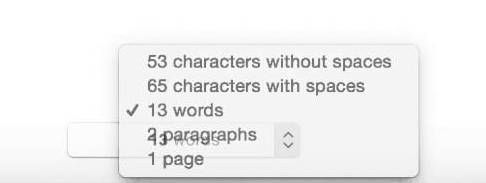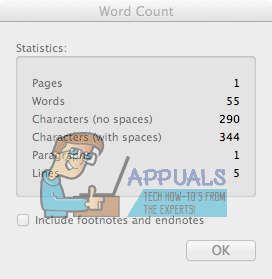Если вы используете Word или Pages на Mac, вы можете увидеть количество слов только для части документа или всего текста. Вот как это сделать.
Подсчет символов в Word на Mac
Чтобы проверить слово количество определенного абзаца или текста
- Выберите (выделите) текст , которое вы хотите ввести.
- Перейдите в Инструменты и выберите Word Count .
- Теперь вы увидите диалоговое окно, в котором отображается количество символов.
Чтобы проверить количество слов во всем документе Word
- Не выделяйте никакой текст (не выбирайте ничего).
- Перейдите в меню “Инструменты” и выберите Word Count .
- Теперь появится диалоговое окно, в котором отображается количество символов для всего документа.
Примечание. Эти инструкции относятся к Word для Mac 2011, а также работают в Word для Mac 2016. Сохраните помните, что процедура может отличаться в более новых версиях.
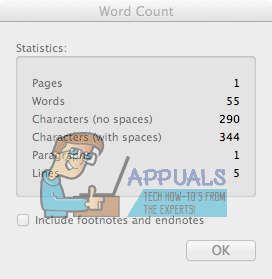
Подсчет символов в документе Pages на Mac
Чтобы проверить количество слов в части вашего документа.
- Выбрать (выделите) текст , который нужно подсчитать.
- Нажмите на значок Просмотр (прямоугольный) в верхнем левом углу окна.
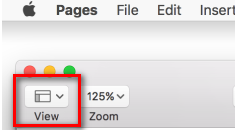
- Теперь выберите Показать Word Count .
- Это покажет количество слов в нижней части страницы.
- Вы также можете перетащить счетчик в любое место документа.
Чтобы увидеть количество слов для всего документа .
- Делать не выберите любой текст ( не оставляйте ничего выделенного).
- Нажмите на Просмотр (прямоугольный) значок в верхнем левом углу окна.
- Теперь выберите Показать Word Count .
- Если щелкнуть стрелки, появляющиеся справа от количество слов, вы можете выбрать, что отображать. Это возможные варианты.
- Количество слов
- Количество символов – с пробелами или без них
- Количество страниц в документе
- Количество абзацев в документе